Параметры проверки подлинности локального агента
Azure Pipelines предоставляет несколько вариантов проверки подлинности, которые можно использовать при регистрации агента. Эти методы проверки подлинности используются только во время регистрации агента. Сведения о том, как агенты взаимодействуют после регистрации, см. в разделе "Агенты".
| Метод регистрации агента | Azure DevOps Services | Azure DevOps Server и TFS |
|---|---|---|
| Личный маркер доступа (PAT) | Поддерживается | Поддерживается при настройке сервера с помощью HTTPS |
| Субъект-служба (SP) | Поддерживается | Сейчас не поддерживаются: |
| Поток кода устройства (Идентификатор Microsoft Entra) | Поддерживается | Сейчас не поддерживаются: |
| Интегрирован | Не поддерживается | Только агенты Windows |
| Переговоры | Не поддерживается | Только агенты Windows |
| Альтернативный (ALT) | Не поддерживается | Поддерживается при настройке сервера с помощью HTTPS |
Личный маркер доступа
Укажите ПАТ для типа проверки подлинности во время настройки агента, чтобы использовать личный маркер доступа для проверки подлинности во время регистрации агента, а затем указать личный маркер доступа (PAT) с помощью пулов агентов (чтение, управление) область (или группу развертывания (чтение, управление) область для агента группы развертывания) можно использовать для регистрации агента.
Дополнительные сведения см. в разделе "Регистрация агента с помощью личного маркера доступа( PAT)
Субъект-служба
Укажите поставщик услуг для типа проверки подлинности во время настройки агента, чтобы использовать субъект-службу для проверки подлинности во время регистрации агента.
Дополнительные сведения см. в разделе "Регистрация агента с помощью субъекта-службы".
Поток кода устройства
Укажите AAD тип проверки подлинности во время настройки агента для использования потока кода устройства для проверки подлинности во время регистрации агента.
Дополнительные сведения см. в разделе "Регистрация агента с помощью потока кода устройства".
Поддержка
Встроенная проверка подлинности Windows для регистрации агента доступна только для регистрации агента Windows на сервере Azure DevOps Server и TFS.
Укажите интегрированный тип проверки подлинности во время настройки агента, чтобы использовать интегрированные проверка подлинности Windows для проверки подлинности во время регистрации агента.
Подключение агент Windows в TFS, используя учетные данные пользователя, вошедшего в систему, через схему проверка подлинности Windows, например NTLM или Kerberos.
Чтобы использовать этот метод проверки подлинности, необходимо сначала настроить сервер TFS.
Войдите на компьютер, на котором выполняется TFS.
Запустите диспетчер служб IIS. Выберите сайт TFS и убедитесь, что проверка подлинности Windows включена с допустимым поставщиком, например NTLM или Kerberos.
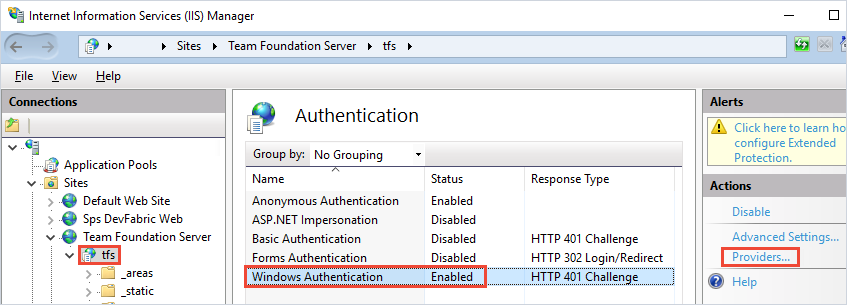
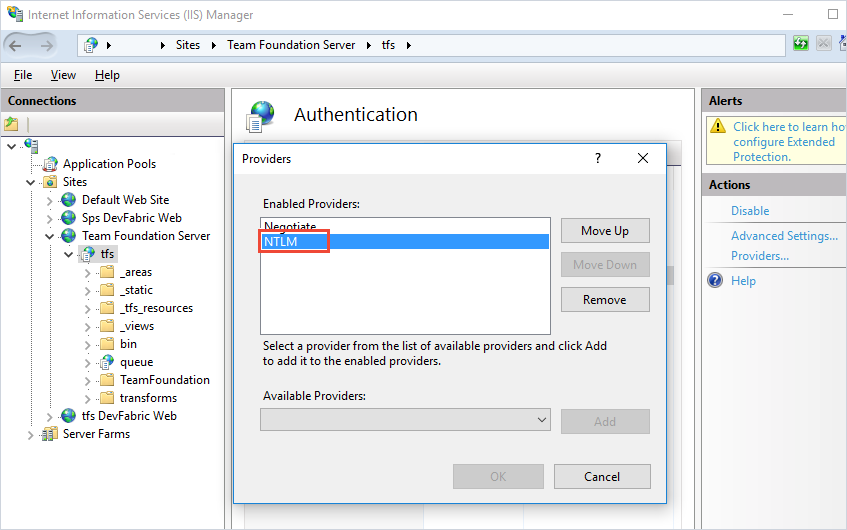
Согласование
Метод согласования проверки подлинности для регистрации агента доступен только для регистрации агента Windows на сервере Azure DevOps Server и TFS.
Подключение tFS в качестве пользователя, отличного от пользователя, вошедшего в систему, через схему проверка подлинности Windows, например NTLM или Kerberos.
Чтобы использовать этот метод проверки подлинности, необходимо сначала настроить сервер TFS.
Войдите на компьютер, на котором выполняется TFS.
Запустите диспетчер служб IIS. Выберите сайт TFS и убедитесь, что проверка подлинности Windows включена поставщиком переговоров и другим методом, например NTLM или Kerberos.
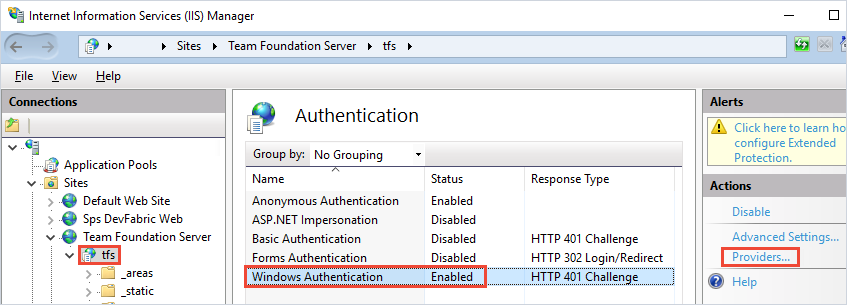
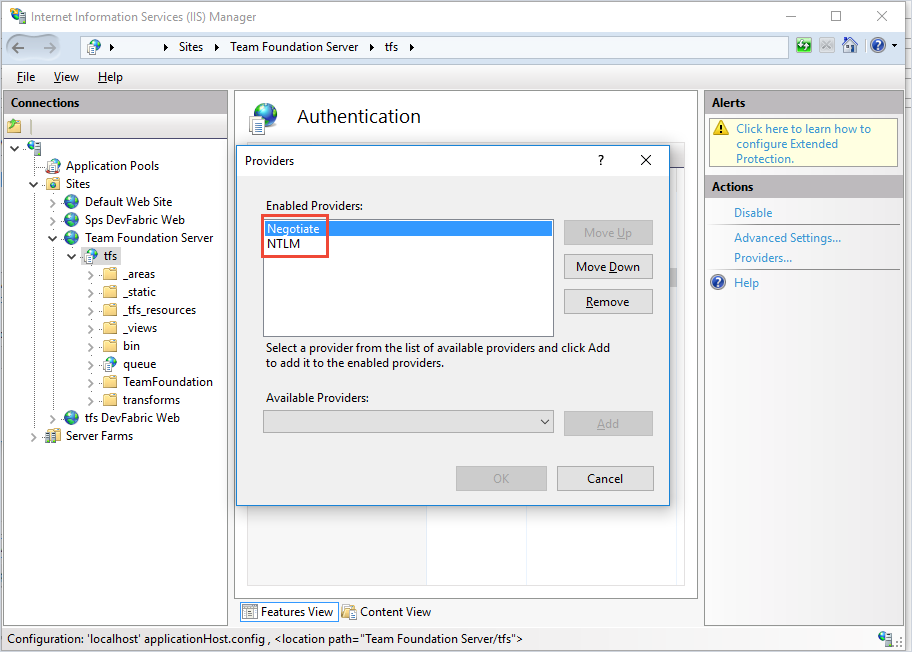
Альтернативный (ALT)
Альтернативный (базовый) метод проверки подлинности для регистрации агента доступен только в Azure DevOps Server и TFS.
Подключение в TFS с помощью базовой проверки подлинности. Чтобы использовать этот метод, необходимо сначала настроить HTTPS в TFS.
Чтобы использовать этот метод проверки подлинности, необходимо настроить сервер TFS следующим образом:
Войдите на компьютер, на котором выполняется TFS.
Настройка базовой проверки подлинности. См. статью "Использование
tfxдля Team Foundation Server 2015" с помощью базовой проверки подлинности.